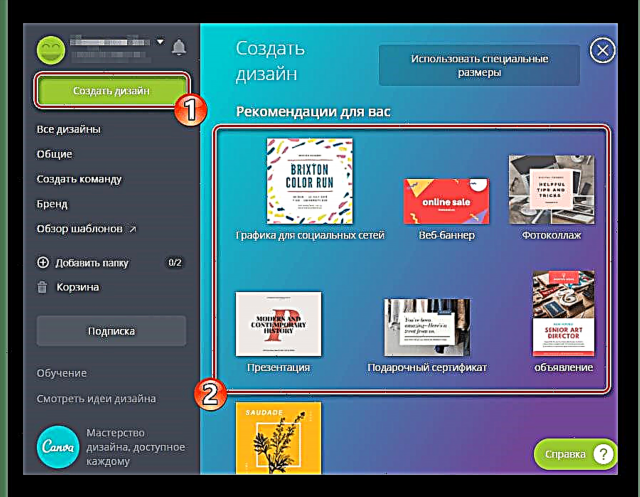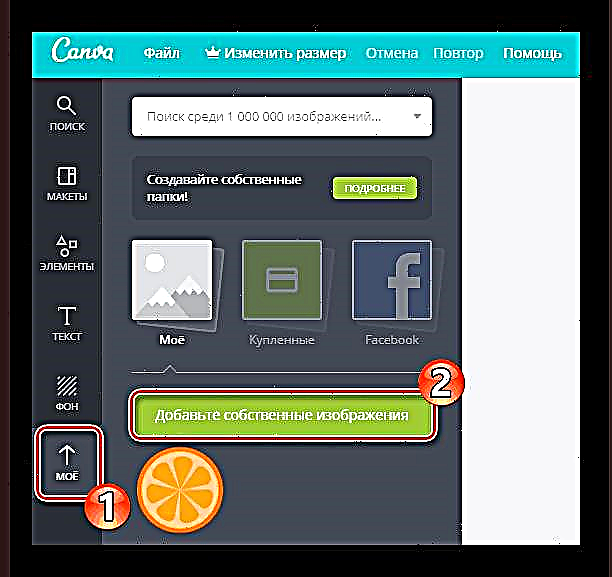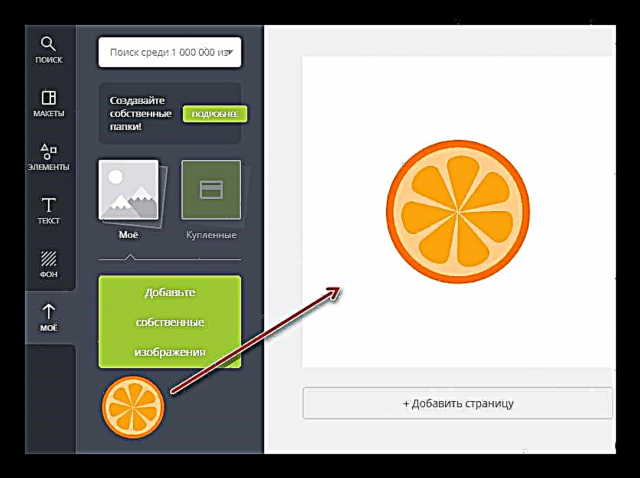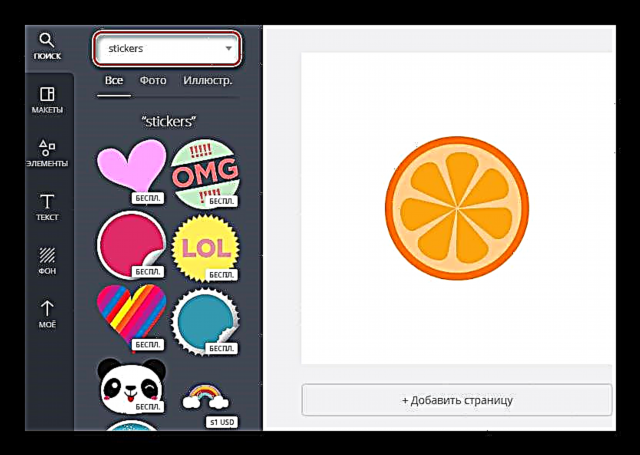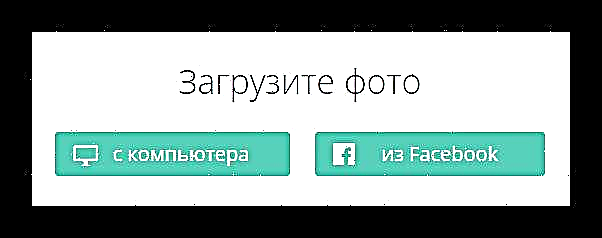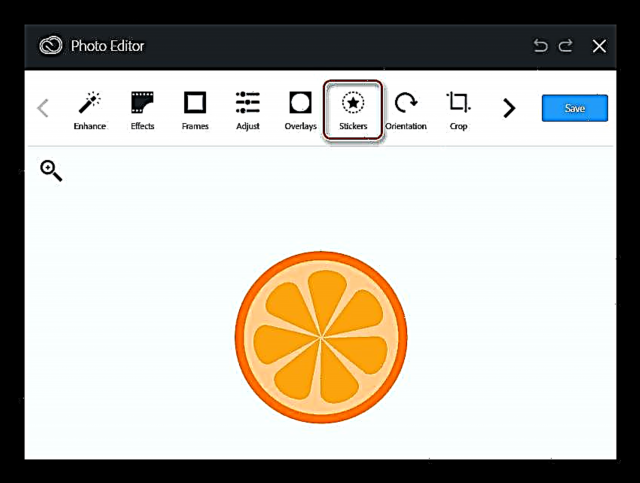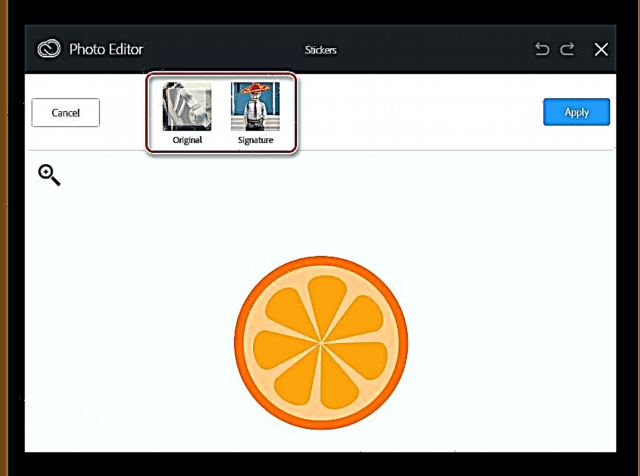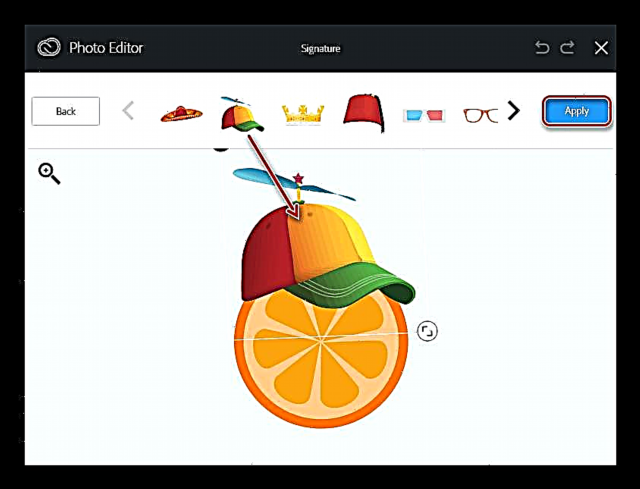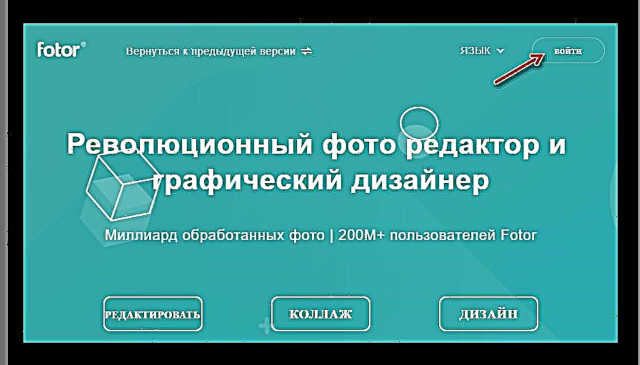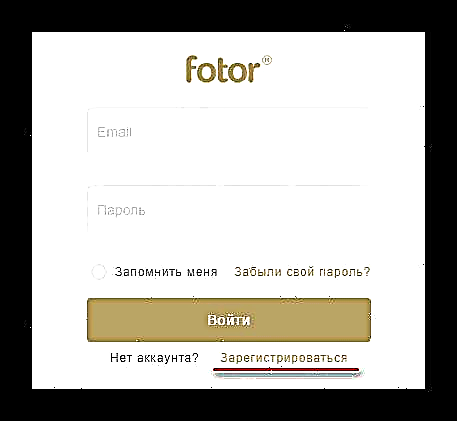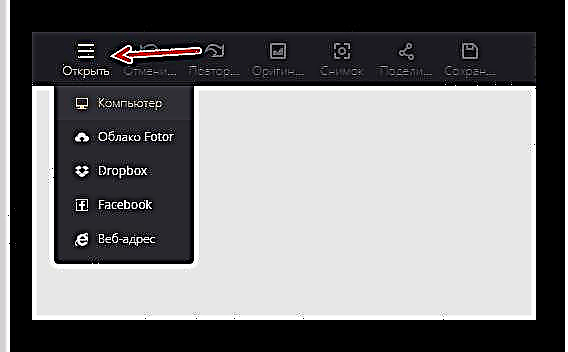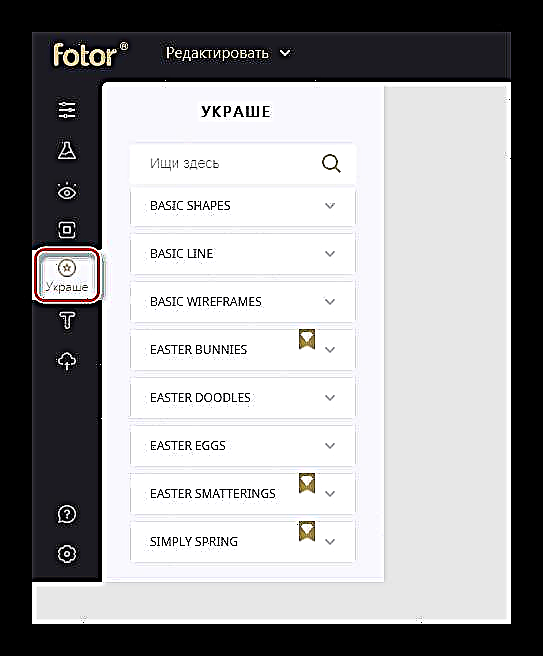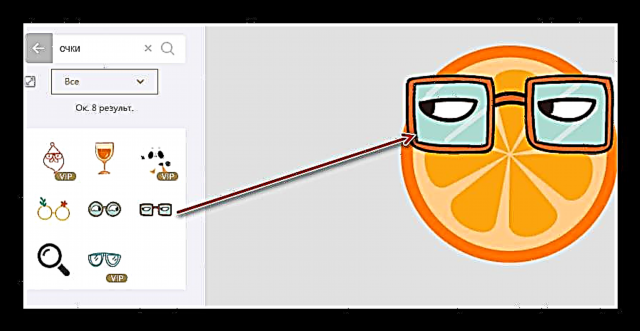ໃນເວລາທີ່ປະມວນຜົນຮູບ ສຳ ລັບບັດໄປສະນີຫຼືເຄືອຂ່າຍສັງຄົມ, ຜູ້ໃຊ້ມັກໃຫ້ອາລົມຫຼືຂໍ້ຄວາມສະເພາະຂອງພວກເຂົາໂດຍໃຊ້ສະຕິກເກີ. ການສ້າງອົງປະກອບດັ່ງກ່າວດ້ວຍຕົນເອງແມ່ນບໍ່ ຈຳ ເປັນເລີຍ, ເພາະວ່າມີການບໍລິການຜ່ານອິນເຕີເນັດແລະໂປແກຼມມືຖືຫຼາຍທີ່ຊ່ວຍໃຫ້ທ່ານສາມາດໃສ່ມັນເທິງຮູບພາບ.
ອ່ານຍັງ: ສ້າງສະຕິກເກີ VK
ວິທີການເພີ່ມສະຕິກເກີໃສ່ຮູບໃນ online
ໃນບົດຂຽນນີ້, ພວກເຮົາຈະພິຈາລະນາເຄື່ອງມືເວັບແທ້ໆ ສຳ ລັບເພີ່ມສະຕິກເກີໃສ່ຮູບ. ຊັບພະຍາກອນທີ່ກ່ຽວຂ້ອງບໍ່ ຈຳ ເປັນຕ້ອງມີການປຸງແຕ່ງຮູບພາບຂັ້ນສູງຫລືທັກສະການອອກແບບກາບຟິກ: ທ່ານພຽງແຕ່ເລືອກສະຕິກເກີແລະວາງທັບໃສ່ຮູບ.
ວິທີທີ່ 1: Canva
ການບໍລິການທີ່ສະດວກສະບາຍໃນການແກ້ໄຂຮູບພາບແລະການສ້າງຮູບພາບຂອງປະເພດຕ່າງໆ: ບັດ, ປ້າຍໂຄສະນາ, ໂປສເຕີ, ໂລໂກ້, ເຄື່ອງປະດັບ, ໃບປິວ, ປື້ມນ້ອຍແລະອື່ນໆ. ມີຫໍສະມຸດແລະປ້າຍຊື່ທີ່ກ້ວາງຂວາງເຊິ່ງຄວາມຈິງແລ້ວແມ່ນສິ່ງທີ່ພວກເຮົາຕ້ອງການ.
Canva ບໍລິການ Online
- ກ່ອນທີ່ທ່ານຈະເລີ່ມເຮັດວຽກກັບເຄື່ອງມື, ທ່ານຈະຕ້ອງລົງທະບຽນຢູ່ໃນເວັບໄຊທ໌້.

ທ່ານສາມາດເຮັດສິ່ງນີ້ໄດ້ໂດຍໃຊ້ອີເມວຫລືບັນຊີ Google ແລະ Facebook ທີ່ມີຢູ່ຂອງທ່ານ. - ຫລັງຈາກເຂົ້າສູ່ບັນຊີຂອງທ່ານ, ທ່ານຈະຖືກ ນຳ ໄປໃຊ້ບັນຊີຜູ້ໃຊ້ຂອງ Canva.
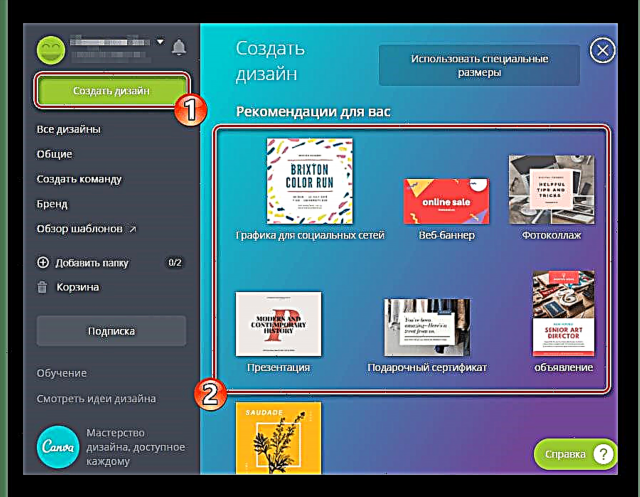
ເພື່ອຈະໄປທີ່ບັນນາທິການເວັບ, ໃຫ້ຄລິກໃສ່ປຸ່ມ ສ້າງການອອກແບບ ຢູ່ແຖບເມນູດ້ານຊ້າຍແລະໃນບັນດາຮູບແບບຕ່າງໆທີ່ ນຳ ສະ ເໜີ ໃນ ໜ້າ ເວັບ, ໃຫ້ເລືອກທີ່ ເໝາະ ສົມ. - ເພື່ອອັບໂຫລດຮູບໃສ່ Canva ທີ່ທ່ານຕ້ອງການວາງສະຕິກເກີ, ໃຫ້ໄປທີ່ແທັບ "ລະເບີດຝັງດິນ"ຕັ້ງຢູ່ແຖບດ້ານຂ້າງຂອງບັນນາທິການ.
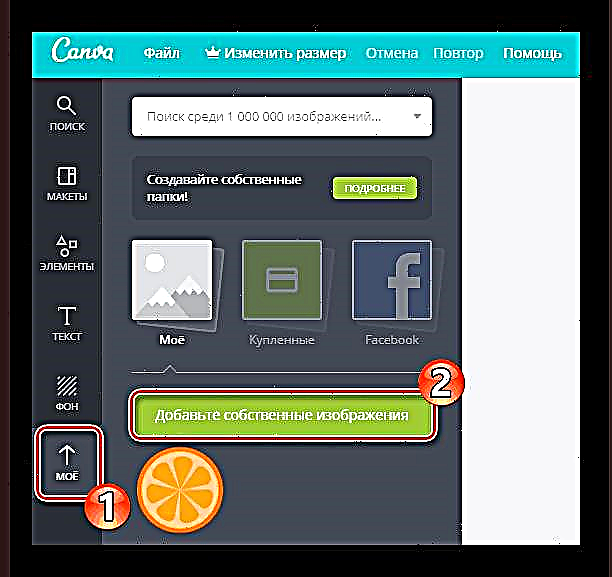
ກົດປຸ່ມ "ຕື່ມຮູບພາບຂອງທ່ານເອງ" ແລະ ນຳ ເຂົ້າຮູບທີ່ຕ້ອງການຈາກຄວາມ ຈຳ ຂອງຄອມພິວເຕີ. - ລາກຮູບທີ່ດາວໂຫລດມາໃສ່ກະປandອງແລະປັບຂະ ໜາດ ຕາມຂະ ໜາດ ທີ່ຕ້ອງການ.
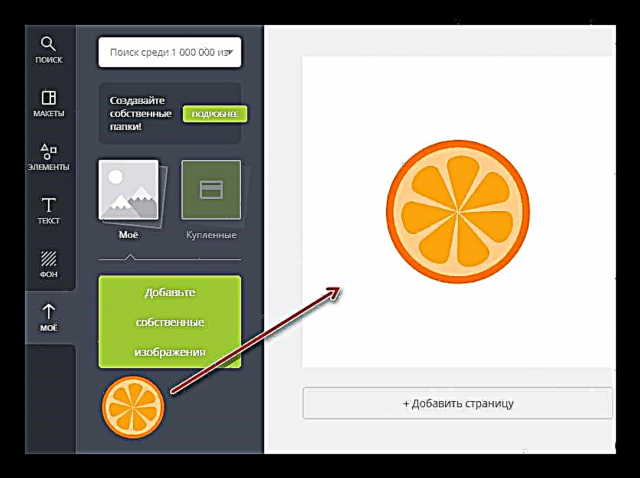
- ຫຼັງຈາກນັ້ນ, ໃນແຖບຄົ້ນຫາຂ້າງເທິງໃສ່ "ສະຕິກເກີ" ຫຼື "ສະຕິກເກີ".
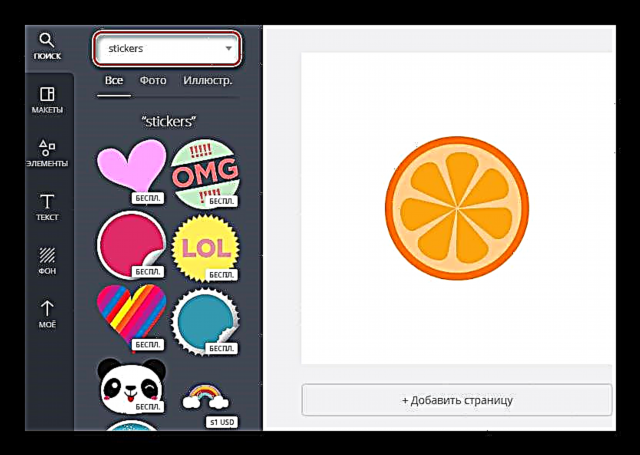
ບໍລິການດັ່ງກ່າວຈະສະແດງສະຕິກເກີທັງ ໝົດ ທີ່ມີຢູ່ໃນຫໍສະມຸດຂອງມັນ, ທັງຈ່າຍແລະມີຈຸດປະສົງໃຫ້ໃຊ້ຟຣີ. - ທ່ານສາມາດເພີ່ມສະຕິກເກີໃສ່ຮູບໄດ້ໂດຍພຽງແຕ່ລາກພວກມັນໃສ່ຜ້າໃບ.

- ເພື່ອດາວໂຫລດຮູບ ສຳ ເລັດຮູບໃສ່ຄອມພິວເຕີຂອງທ່ານ, ໃຊ້ປຸ່ມ ດາວໂຫລດ ຢູ່ແຖບເມນູດ້ານເທິງ.

ເລືອກປະເພດເອກະສານທີ່ທ່ານຕ້ອງການ - jpg, png ຫຼື pdf - ແລະກົດອີກຄັ້ງ ດາວໂຫລດ.
ໃນ "ສານຫນູ" ຂອງໂປແກຼມ ນຳ ໃຊ້ເວັບໄຊຕ໌ນີ້ຫລາຍໆພັນແຜ່ນໃນຫລາຍຫົວຂໍ້. ມີຫຼາຍຂອງພວກເຂົາສາມາດໃຊ້ໄດ້ໂດຍບໍ່ເສຍຄ່າ, ດັ່ງນັ້ນການຊອກຫາທີ່ຖືກຕ້ອງ ສຳ ລັບຮູບຂອງທ່ານແມ່ນບໍ່ຍາກ.
ວິທີທີ່ 2: Editor.Pho.to
ບັນນາທິການຮູບພາບອອນລາຍທີ່ມີ ໜ້າ ທີ່ຊ່ວຍໃຫ້ທ່ານສາມາດປຸງແຕ່ງຮູບພາບໄດ້ອຍ່າງລວດໄວແລະຖືກຕ້ອງ. ນອກ ເໜືອ ຈາກເຄື່ອງມືມາດຕະຖານ ສຳ ລັບການປຸງແຕ່ງຮູບພາບ, ການບໍລິການສະ ໜອງ ການກັ່ນຕອງທຸກຊະນິດ, ຜົນກະທົບຮູບພາບ, ຂອບແລະກາຕິດກັນຢ່າງຫຼວງຫຼາຍ. ຍິ່ງໄປກວ່ານັ້ນ, ຊັບພະຍາກອນ, ຄືກັບສ່ວນປະກອບທັງ ໝົດ ຂອງມັນແມ່ນບໍ່ເສຍຄ່າທັງ ໝົດ.
ບໍລິການ Online.Pho.to
- ທ່ານສາມາດເລີ່ມຕົ້ນ ນຳ ໃຊ້ບັນນາທິການໄດ້ທັນທີ: ບໍ່ຕ້ອງລົງທະບຽນຈາກທ່ານ.

ພຽງແຕ່ປະຕິບັດຕາມການເຊື່ອມຕໍ່ຂ້າງເທິງແລະກົດ “ ເລີ່ມຕົ້ນແກ້ໄຂ”. - ອັບໂຫລດຮູບລົງໃນເວບໄຊທ໌ຈາກຄອມພີວເຕີ້ຫຼືຈາກເຟສບຸກໂດຍໃຊ້ປຸ່ມ ໜຶ່ງ ທີ່ສອດຄ້ອງກັນ.
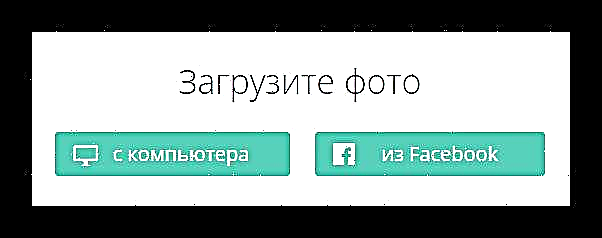
- ໃນແຖບເຄື່ອງມື, ໃຫ້ຄລິກໃສ່ຮູບສັນຍາລັກທີ່ມີຈັບຫນວດແລະ mustache - ແຖບທີ່ມີກາຈະເປີດ.

ສະຕິກເກີຖືກຈັດເຂົ້າໃນສ່ວນ, ແຕ່ລະພາກສ່ວນແມ່ນຮັບຜິດຊອບຕໍ່ຫົວຂໍ້ສະເພາະ. ທ່ານສາມາດວາງສະຕິກເກີໃສ່ຮູບໄດ້ໂດຍການລາກແລະວາງລົງ. - ເພື່ອດາວໂຫລດຮູບ ສຳ ເລັດຮູບ, ໃຊ້ປຸ່ມ ບັນທຶກແລະແບ່ງປັນ.

- ລະບຸຕົວກໍານົດການທີ່ຕ້ອງການສໍາລັບການດາວໂຫລດຮູບພາບແລະກົດ ດາວໂຫລດ.

ການບໍລິການແມ່ນງ່າຍຕໍ່ການ ນຳ ໃຊ້, ບໍ່ເສຍຄ່າແລະບໍ່ ຈຳ ເປັນຕ້ອງມີການກະ ທຳ ທີ່ບໍ່ ຈຳ ເປັນເຊັ່ນການລົງທະບຽນແລະການຕັ້ງຄ່າໂຄງການໃນເບື້ອງຕົ້ນ. ທ່ານພຽງແຕ່ອັບຮູບລົງໃນເວບໄຊທ໌ແລະ ດຳ ເນີນການຕໍ່ໄປ.
ວິທີທີ່ 3: Aviary
ບັນນາທິການຮູບພາບທີ່ສະດວກສະບາຍທີ່ສຸດຈາກບໍລິສັດຊອບແວ - Adobe. ການບໍລິການແມ່ນບໍ່ເສຍຄ່າແລະມີເຄື່ອງມືແກ້ໄຂຮູບພາບຢ່າງກວ້າງຂວາງພໍສົມຄວນ. ຕາມທີ່ທ່ານສາມາດເຂົ້າໃຈໄດ້, Aviary ຍັງຊ່ວຍໃຫ້ທ່ານສາມາດເພີ່ມສະຕິກເກີໃສ່ຮູບໄດ້.
ບໍລິການ Online Aviary
- ເພື່ອເພີ່ມຮູບໃຫ້ກັບບັນນາທິການ, ໃຫ້ຄລິກໃສ່ປຸ່ມທີ່ຢູ່ໃນຫນ້າຊັບພະຍາກອນຕົ້ນຕໍ "ແກ້ໄຂຮູບພາບຂອງທ່ານ".

- ໃຫ້ຄລິກໃສ່ຮູບສັນຍາລັກຟັງແລະນໍາເຂົ້າຮູບພາບຈາກຄອມພິວເຕີ້.

- ຫຼັງຈາກຮູບພາບທີ່ທ່ານອັບລົງຈະປາກົດຢູ່ໃນພື້ນທີ່ຂອງບັນນາທິການຮູບພາບ, ໄປທີ່ແຖບແຖບເຄື່ອງມື "ສະຕິກເກີ".
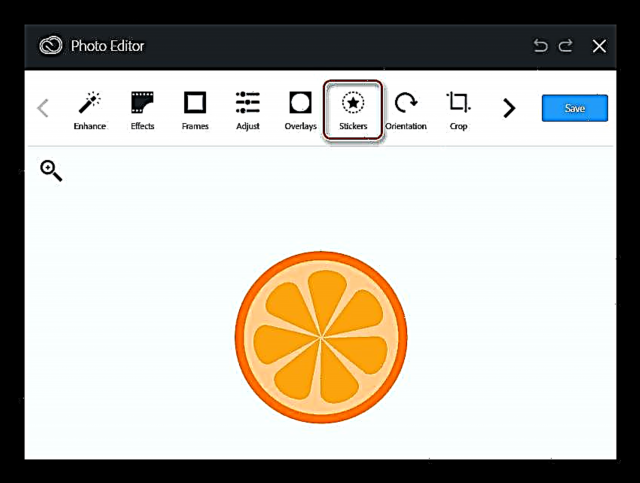
- ທີ່ນີ້ທ່ານຈະເຫັນສະຕິກເກີສອງປະເພດເທົ່ານັ້ນ: "ຕົ້ນສະບັບ" ແລະ "ລາຍເຊັນ".
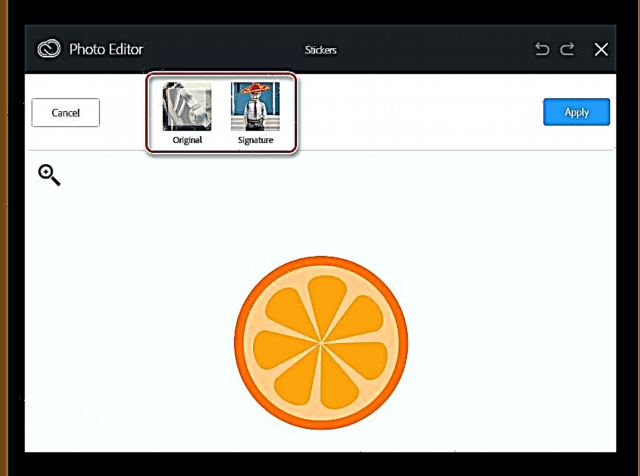
ຈຳ ນວນສະຕິກເກີທີ່ຢູ່ໃນນັ້ນມີ ໜ້ອຍ ແລະມັນບໍ່ສາມາດເອີ້ນໄດ້ວ່າຫຼາກຫຼາຍຊະນິດ. ເຖິງຢ່າງໃດກໍ່ຕາມ, ພວກເຂົາຍັງຢູ່, ແລະບາງຄົນກໍ່ຈະຂໍອຸທອນກັບທ່ານ. - ເພື່ອເພີ່ມສະຕິກເກີໃສ່ຮູບ, ລາກມັນໃສ່ຜ້າໃບ, ວາງຢູ່ບ່ອນທີ່ຖືກຕ້ອງແລະປັບຂະ ໜາດ ໃຫ້ເປັນຂະ ໜາດ ທີ່ຕ້ອງການ.
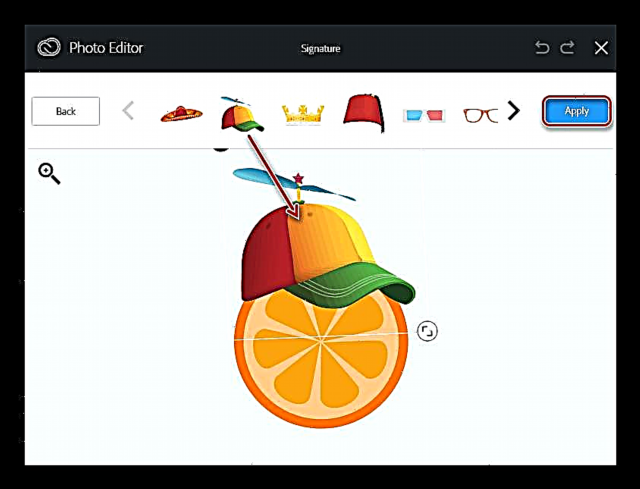
ສະ ໝັກ ການປ່ຽນແປງໂດຍການກົດປຸ່ມ "ສະ ໝັກ". - ເພື່ອສົ່ງອອກຮູບພາບໄປສູ່ຄວາມຊົງ ຈຳ ຂອງຄອມພິວເຕີ, ໃຊ້ປຸ່ມ "ບັນທຶກ" ຢູ່ແຖບເຄື່ອງມື.

- ກົດທີ່ໄອຄອນ "ດາວໂຫລດ"ເພື່ອດາວໂຫລດເອກະສານ PNG ສຳ ເລັດຮູບ.

ວິທີແກ້ໄຂນີ້, ເຊັ່ນ Editor.Pho.to, ແມ່ນງ່າຍດາຍທີ່ສຸດແລະໄວທີ່ສຸດ. ການເລື່ອກສານຂອງສະຕິກເກີ, ແນ່ນອນ, ມັນບໍ່ແມ່ນສິ່ງທີ່ຍິ່ງໃຫຍ່, ແຕ່ວ່າມັນແມ່ນຂ້ອນຂ້າງ ເໝາະ ສົມກັບການ ນຳ ໃຊ້.
ວິທີທີ 4: Fotor
ເຄື່ອງມືທີ່ໃຊ້ໃນເວັບທີ່ມີປະສິດທິພາບ ສຳ ລັບການສ້າງ collage, design ແລະການແກ້ໄຂຮູບພາບ. ຊັບພະຍາກອນດັ່ງກ່າວແມ່ນອີງໃສ່ HTML5 ແລະນອກ ເໜືອ ຈາກຜົນກະທົບຂອງຮູບຖ່າຍທຸກຢ່າງ, ພ້ອມທັງເຄື່ອງມື ສຳ ລັບການປະມວນຜົນຮູບພາບ, ມີຫໍສະມຸດທີ່ມີແສງສະຫວ່າງ.
ບໍລິການ Fotor Online
- ທ່ານສາມາດປະຕິບັດການຫມູນໃຊ້ດ້ວຍຮູບຖ່າຍໃນ Fotor ໂດຍບໍ່ຕ້ອງລົງທະບຽນ, ຢ່າງໃດກໍ່ຕາມ, ເພື່ອປະຢັດຜົນຂອງການເຮັດວຽກຂອງທ່ານ, ທ່ານຍັງຕ້ອງສ້າງບັນຊີຢູ່ໃນເວັບໄຊທ໌້.
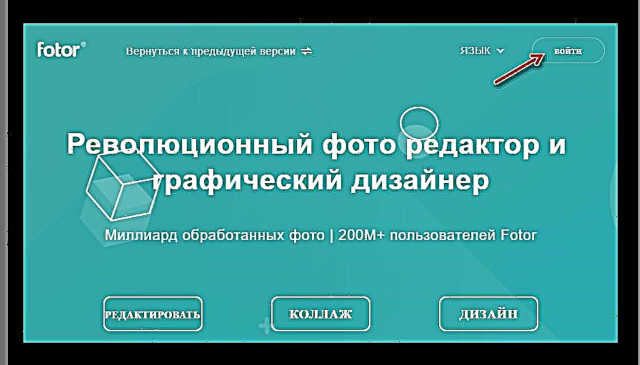
ເພື່ອເຮັດສິ່ງນີ້, ໃຫ້ກົດປຸ່ມ "ເຂົ້າລະບົບ" ຢູ່ແຈຂວາເທິງສຸດຂອງ ໜ້າ ຫຼັກຂອງການບໍລິການ. - ຢູ່ໃນປ່ອງຢ້ຽມບໍ່ເຖິງ, ໃຫ້ຄລິກໃສ່ການເຊື່ອມຕໍ່ "ລົງທະບຽນ" ແລະຜ່ານຂັ້ນຕອນງ່າຍໆຂອງການສ້າງບັນຊີ.
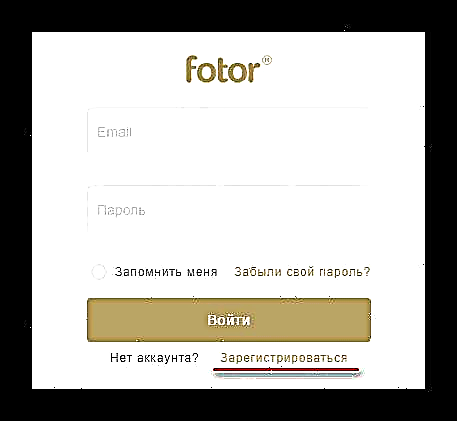
- ຫຼັງຈາກການອະນຸຍາດ, ກົດ "ແກ້ໄຂ" ໃນ ໜ້າ ຫຼັກຂອງການບໍລິການ.

- ນຳ ເຂົ້າຮູບເຂົ້າໃນບັນນາທິການໂດຍໃຊ້ແຖບແຖບເມນູ "ເປີດ".
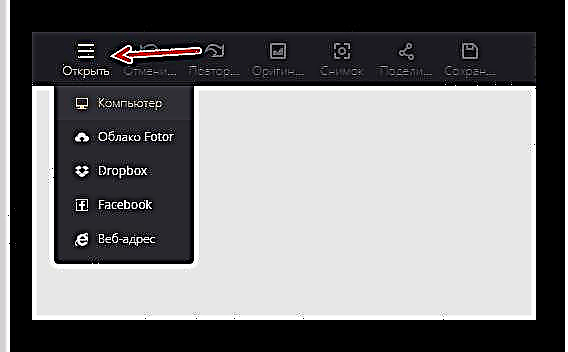
- ໄປທີ່ເຄື່ອງມື "ເຄື່ອງປະດັບ"ເພື່ອເບິ່ງສະຕິກເກີທີ່ມີຢູ່.
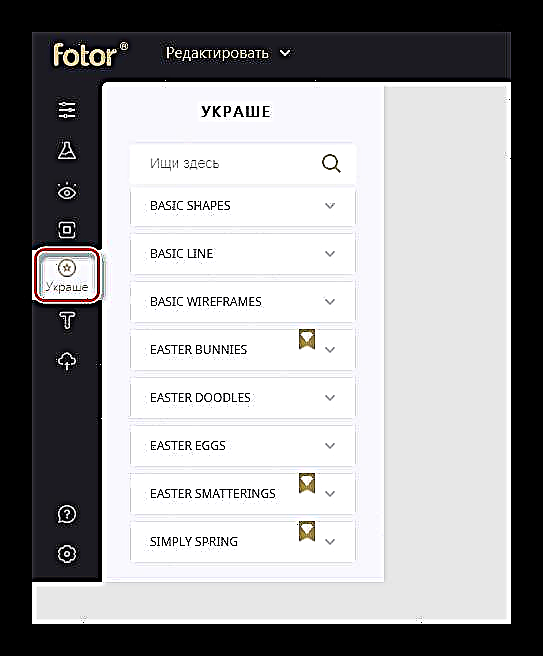
- ການເພີ່ມສະຕິກເກີໃສ່ຮູບ, ຄືກັບການບໍລິການອື່ນໆທີ່ຄ້າຍຄືກັນ, ແມ່ນຖືກຈັດຕັ້ງປະຕິບັດໂດຍການລາກແລະວາງໃສ່ພື້ນທີ່ເຮັດວຽກ.
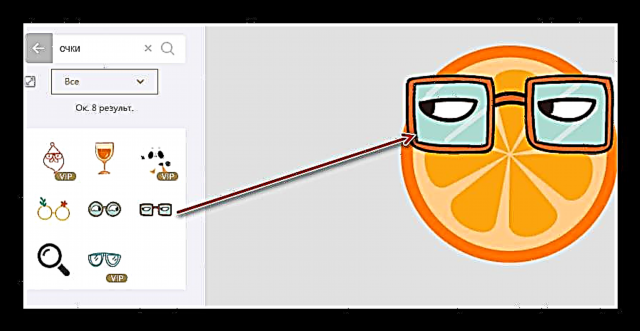
- ທ່ານສາມາດສົ່ງອອກຮູບສຸດທ້າຍໂດຍໃຊ້ປຸ່ມ "ບັນທຶກ" ຢູ່ແຖບເມນູດ້ານເທິງ.

- ຢູ່ໃນປ່ອງຢ້ຽມບໍ່ເຖິງ, ລະບຸຕົວກໍານົດຮູບພາບຜົນຜະລິດທີ່ຕ້ອງການແລະກົດ ດາວໂຫລດ.

ເປັນຜົນມາຈາກການກະ ທຳ ເຫຼົ່ານີ້, ຮູບທີ່ຖືກແກ້ໄຂຈະຖືກບັນທຶກໄວ້ໃນຄວາມຊົງ ຈຳ ຂອງ PC ຂອງທ່ານ.
ຫໍສະ ໝຸດ ຕິດປ້າຍ Fotor ໂດຍສະເພາະສາມາດເປັນປະໂຫຍດຕໍ່ການຈັບພາບຖ່າຍຕາມຮູບພາບ. ໃນທີ່ນີ້ທ່ານຈະພົບກັບສະຕິກເກີຕົ້ນສະບັບທີ່ອຸທິດໃຫ້ວັນຄຣິດສະມາດ, ປີ ໃໝ່, Easter, Halloween ແລະວັນເກີດ, ພ້ອມທັງວັນພັກຜ່ອນແລະລະດູການອື່ນໆ.
ເບິ່ງທີ່ນີ້: ບໍລິການອອນໄລນ໌ ສຳ ລັບການສ້າງຮູບພາບທີ່ວ່ອງໄວ
ສຳ ລັບການ ກຳ ນົດວິທີແກ້ໄຂທີ່ດີທີ່ສຸດຂອງທຸກສິ່ງທີ່ ນຳ ສະ ເໜີ, ຄວາມຕ້ອງການຄວນຈະຖືກມອບໃຫ້ແກ່ບັນນາທິການ Online.Pho.to. ບໍລິການບໍ່ພຽງແຕ່ເກັບສະຕິກເກີ ຈຳ ນວນຫຼວງຫຼາຍ ສຳ ລັບທຸກໆລົດຊາດ, ແຕ່ຍັງໃຫ້ບໍລິການແຕ່ລະອັນທີ່ບໍ່ເສຍຄ່າແທ້ໆ.
ເຖິງຢ່າງໃດກໍ່ຕາມ, ບໍລິການໃດ ໜຶ່ງ ທີ່ໄດ້ອະທິບາຍຂ້າງເທິງສະ ເໜີ ສະຕິກເກີຂອງມັນເອງ, ເຊິ່ງທ່ານອາດຈະມັກ. ລອງແລະເລືອກເຄື່ອງມືທີ່ ເໝາະ ສົມທີ່ສຸດ ສຳ ລັບຕົວທ່ານເອງ.